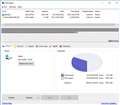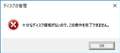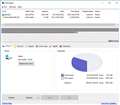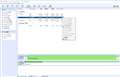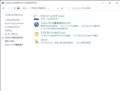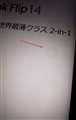���̃y�[�W�̃X���b�h�ꗗ�i�S1928�X���b�h�j![]()
| ���e�E�^�C�g�� | �i�C�X�N�`�R�~�� | �ԐM�� | �ŏI���e���� |
|---|---|---|---|
| 10 | 5 | 2020�N9��11�� 01:45 | |
| 1 | 2 | 2020�N7��27�� 18:33 | |
| 4 | 7 | 2020�N7��24�� 22:27 | |
| 1 | 3 | 2020�N5��12�� 22:54 | |
| 3 | 6 | 2020�N5��9�� 23:29 | |
| 0 | 1 | 2020�N5��7�� 13:17 |
- �u����̍i���݁v�̖��ԐM�A�������͍ŐV1�N�A�����ς݂͑S���Ԃ̃N�`�R�~��\�����Ă��܂�
�^�u���b�gPC > ASUS > TransBook Mini T103HAF
�{�@��microSDXC�Ή��ł����A�ő�e�ʂ�m�肽���ł��B�\�ł����512GB���g�p�������ƍl���Ă��܂��B
![]() 1�_
1�_
�K�i��́A�QTB �܂Ŏg���܂��B
�����ԍ��F23635961
![]() 1�_
1�_
���肪�Ƃ��������܂��B512GB�Ȃ��薳�������ł��ˁB
�����ԍ��F23636618
![]() 0�_
0�_
���។V�Ђ���
�ȉ��̂悤�ɁA���@��T102HA��microSDXC�J�[�h���g���܂����A128GB�̎g�p���т͂���Ƃ̂��Ƃł��B
�ȉ��́A�킽���̃��X��K�X�����������̂ł��B
> ASUS TransBook Mini T102HA T102HA-128S
�w128G�̃}�C�N��SD�J�[�h�g���܂����H�x �̃N�`�R�~�f����
��Windows�^�u���b�gPC�uASUS TransBook Mini T102HA�v�������R�ƊJ�����r���[
https://www.onion-za.jp/pc-review_asus_transbook-t102ha/
�̃��r���[�҂́A�uT102HA-128S�v��microSDXC�J�[�h��128GB��}���Ă��邻���ł��B
�����ԍ��F21556379
��قǓ\���������N�悩�甲�����܂��B
�ȉ���Transcend microSDXC�J�[�h�ł���A���r���[�ŏЉ��Ă���̂ŁA���S���Ďg�p�ł��܂��B
����
�Ƃ͂����A128GB���f�����`���C�X�����A�e�ʃX�g���X�����������Ȃ��̂�microSDXC�J�[�h��128GB���Ďh�����Ƃɂ����킯�ł����B
�yAmazon.co.jp����zTranscend microSDXC�J�[�h 128GB Class10 UHS-I�Ή� �������ۏ� Nintendo Switch ����m�F�� TS128GUSDU1PE (FFP)
�I���
��LSD�J�[�h���A�}�]���Ō������܂����B
https://www.amazon.co.jp/dp/B01AC1GPVO/
�����ԍ��F21556941
�����ԍ��F23638590
![]()
![]() 2�_
2�_
���។V�Ђ���
����ɂ��́B
���Q�l�܂łɁA�ȉ��̂悤�ȏ�������܂��B
NEC LAVIE Tab E > �d�l�ꗗ
https://www.nec-lavie.jp/navigate/products/pc/201q/share/spec/tablet/spec_cf_lvte_01.html#7
��*7�FmicroSD/microSDHC�������[�J�[�h�A�{���i�Ńt�H�[�}�b�g����microSDXC�������[�J�[�h(256GB)�ɑΉ����Ă��܂��B
��*8�FmicroSD/microSDHC�������[�J�[�h�A�{���i�Ńt�H�[�}�b�g����microSDXC�������[�J�[�h(128GB)�ɑΉ����Ă��܂��B
��L�̂悤�� SDXC �K�i�ł��@��ɂ���Ďg����e�ʂ̏��������ꍇ������܂��B
�d�l�ɉ����L�ڂ������Ƃ������͋K�i�̏���i�ő�2TB�j�܂Ŏg����ƍl���鎖���ł��܂����A�P�ɋL�ڂ���Ă��Ȃ������Ȃ̂�������܂���B
��Ԋm���Ȃ̂�512GB�̎g�p���т������ꂽ���������邱�Ƃ��Ǝv���܂����A������ƒT�����Ƃ���ł͌�����܂���ł����B
(>_<)
����512GB���g���܂�����A���Ђ����e���������B���̕��B�ւ̎Q�l�ɂ��Ȃ�܂��B
(�܁���)
�����ԍ��F23638830
![]() 1�_
1�_
��CwG����
���L�T�[��512GB�����������̂Ŏ������Ƃ���A�����ɔF�����܂����B
���ɐ�����搂��Ă��Ȃ��̂ŁA�����������2TB�܂Ŏg�p�\�����m��܂���ˁB
���肪�Ƃ��������܂����B
�����ԍ��F23654928
![]() 5�_
5�_
�^�u���b�gPC > ASUS > ASUS TransBook Mini T102HA T102HA-128S
�d���{�^���������Ă��N�����Ȃ��������ߏ[�d���Ă݂����̂́A1���Ԉȏ�o�߂��Ă��N���ł��܂���B
�[�d���̓d�������v�̓I�����W�F���_�ł��Ă��܂��B
�܂��A15�ȏ�d���{�^����������ƁAASUS�̃��S���\������邪�A�\����͓d���������Ă��܂��܂��B
����������܂��́A�A�h�o�C�X�������Ă��������B
�����ԍ��F23560983�@�X�}�[�g�t�H���T�C�g����̏�������
![]() 0�_
0�_
�o�b�e���[���������}�����悤�ȋC�����܂��B
AC�A�_�v�^�[��ڑ����A�d���{�^���������ċN�����Ȃ��Ƃ��́A�f���Ƀ��[�J�[�T�|�[�g�֏o���ăo�b�e���[�p�b�N���������������ǂ��ł��傤�B
�Ə�����WEB����������A���L�̂悤�ȏ������܂����B
>ASUS TransBook Mini T102HA ���N�����Ȃ��Ƃ�
https://oyajinokodo.com/asus-transbook-mini-t102ha
�����ԍ��F23561898
![]()
![]() 0�_
0�_
���L�n65����
���肪�Ƃ��������܂��B�����Ă݂܂��B
�����ԍ��F23562251�@�X�}�[�g�t�H���T�C�g����̏�������
![]() 1�_
1�_
�^�u���b�gPC > ASUS > ASUS TransBook T304UA T304UA-7200
����A�V�i�ɂčw�������̂ł����p�[�e�B�V�����̕������ł��܂���
�Ƃ��鎖��ŁA���݂�C�h���C�u���k�����āAD�h���C�u�Ƃ���20GB���x�̃h���C�u���쐬�������̂ł��B
��������ƁF
�P�DWindows�̊Ǘ��c�[�����f�B�X�N�̊Ǘ���C�h���C�u�u�{�����[���̏k���v
30MB�����k���ł��Ȃ��Ƃ����\���������̂ŁA�V�X�e���t�@�C�����h���C�u�̍Ō�ɂ���̂��H
�Ǝv���AWindows���z���������A�V�X�e���̕ی�Ȃǂ��ɂ������ς�炸�B
�Q�DDefrager�ōœK��
�œK�������͂�h���C�u�̍Ō�ɑ����̃t�@�C�����c���Ă���B
�R�D�ēx�A�f�B�X�N�̊Ǘ��Ń{�����[���̏k��
defrager�̂��������A�f�B�X�N�̊Ǘ��ŏk���ł���T�C�Y�̕\����162250MB(162GB)�܂Ŋg�傳�ꂽ�B
20480MB�Ɏw�肷��Ɓu�\���ȃf�B�X�N�̈悪�Ȃ��E�E�E�v�G���[
�S�Ddiskpart����shrink�����s
�u�e�ʂ����Ȃ����邽�߁E�E�E�v�ƃG���[
�T�D�p�[�e�B�V���������\�t�g������
�l�b�g�Ō���������AAOMEI Partition Assistant�Ƃ����\�t�g�łł���Əo�Ă����̂ŃC���X�g�[��
C�h���C�u�Ƀ��T�C�Y���ł����A�悭����ƁuBitlocker�Í����v�̕\���B�iHome�łȂ̂�Bitlocker�H)
ASUS���ňÍ������Ă����ĕ����ł��Ȃ���ł����ˁH
�p�[�e�B�V�����̕����ł����l���܂����H
![]() 0�_
0�_
��hoso13����
���Q�DDefrager�ōœK��
���œK�������͂�h���C�u�̍Ō�ɑ����̃t�@�C�����c���Ă���B
�uDefrager�v�Ƃ́A�uDefraggler�v�̂��Ƃł����ˁB
�h���C�u�̍Ō�ɓ������Ȃ��t�@�C��������̂ŁA�p�[�e�B�V���������ł��Ȃ��̂ł͂Ȃ��ł��傤���B
�Œ�h���C�u���K�v�Ȃ�Amicro SD�J�[�h��VHD�t�@�C�����쐬���ă}�E���g���Ă͂ǂ��ł��傤�B
�����ԍ��F21885875
![]() 1�_
1�_
�ēx���������āA�p�[�e�B�V�����������Ă͂ǂ��ł��傤�B
�ʂ̃��[�J�[��Windows�^�u���b�g�ł����A128GB��SSD�ł���60GB�̃p�[�e�B�V�������{�����[���̏k���Ŋm�ۏo���܂����B
�����ԍ��F21885901
![]() 0�_
0�_
�ESurface Pro 3 �̃{�����[���k������уp�[�e�B�V�����ύX�ɂ���
https://blogs.msdn.microsoft.com/microsoft_surface_blogs/2014/09/08/surface-pro-3/
����A�Q�l�ɂȂ邩���B
�����ԍ��F21886066
![]() 1�_
1�_
papic0����A���肪�Ƃ��������܂��B
�\�t�g���́A�uDefraggler�v�ł����B���炵�܂����B
�m���Ƀh���C�u�̍Ō�ɓ������Ȃ��t�@�C�����������݂���悤�ʼn�������Ă��_���ł����B
�h���C�u���̂�Bitlocker�ی삪�|�����Ă���A���̊W��������܂���B
�L�n65����A���肪�Ƃ��������܂��B
�������͂Q�x�i�l�f�[�^���c���A���S�N���[���j�s���܂������A�h���C�u�̍Ō�ɓ����Ȃ��t�@�C��������_���ł����B
�L�L�ɂ�[������A���肪�Ƃ��������܂��B
�L����q�����܂����B�V�X�e���̕ی��n�C�o�l�[�V�����͂��łɖ����ɂ��Ă��܂��BBitlocker�ɂ��Ă�Windows10Home�Ȃ̂�
�ǂ����悤������܂���B�i��������Home�łȂ̂ɂȂ�BitLocker�ňÍ�������Ă���̂��H�j
�œK���\�t�gDefraggler�ŁA�h���C�u�̌㔼�̂ǂ�ȃt�@�C��������̂�������̂ł����A�h���C�o��Windows�V�X�e���t�@�C���Ȃ�ł���ˁB
�Z�[�t���[�h�Ȃǂ��낢�뎎���܂������_���ł����B
Bitlocker�Í������������邽�߂ɁAPro���ڂ�PC�ɐڑ����ĈÍ������������邵���Ȃ������ł��B
�ł��Í����p�X���[�h��������܂���E�E�E����グ�ł��B
�����ԍ��F21890139
![]() 0�_
0�_
��hoso13����
Windows10 Home �� BitLocker ���g�p
http://www.rouge.gr.jp/~fuku/tips/win10home-BitLocker/
���v����ɁAPro (�܂��͂���ȏ�) �� Windows10 �ɂ���ăf�o�C�X���Í�������A���̃f�o�C�X�� Home �ł��ǂݏ������ł���Ƃ������Ƃł��B
�Ƃ������ƂŁA�p�X���[�h���킩���Ă���AWindows10 Home �ł����������ēǂނ��Ƃ��ł��܂��B
�V�X�e���\��̈�����[�U�ɕύX����ẮAWindows OS�̓����ۏł��Ȃ��̂ŁA�Í�������Ă�����̂Ǝv���܂��B
�����ԍ��F21890210
![]() 0�_
0�_
ASUS�T�C�g�œ���ł��Ȃ��h���C�o��A�v���̃o�b�N�A�b�v������āA
Windows 10 Home 64bit���N���[���C���X�g�[������ẮB
�EWindows 10 �̃_�E�����[�h
https://www.microsoft.com/ja-jp/software-download/windows10
�C���X�g�[�����f�B�A�́A���������ł��܂��B
�����ԍ��F21890375
![]() 2�_
2�_
bitlocker��home�łł��R�}���h���g���Ή����ł��邻���ł��B
https://www.atmarkit.co.jp/ait/articles/1703/03/news039.html
�����ԍ��F23555915
![]() 0�_
0�_
�^�u���b�gPC > ASUS > ASUS TransBook T304UA T304UA-7200
USB-C����4K60Hz�ŏo�͂���Ă������������Ⴂ�܂����H
4K30Hz�ł����o�͂ł��������Ă���܂��E�E�B
���������d�l�㖳���Ȃ̂��A�ݒ肪�����̂��A�@�ނ������̂��A
�F�X�������̂ł��������ł����A�����g���Ă���l���܂����狳���Ă��������B
�E�f�B�X�v���C�FLG 32UK550�iDisplayPort1.2�̐ݒ�́u�L���v�j
�E�P�[�u���FCHOETECH USB-C to DisplayPort Cable�i4K@60Hz�Ή��Ƃ̂��Ɓj
�EUSB type-C����f�B�X�v���C��DisplayPort�R�l�N�^�ɓ��͂��Ă���
�E�f�B�X�v���C�h���C�o�FV23.20.16.4973�@ 2019/05/24�ŁiASUS�T�C�g����_�E�����[�h�j
�EWindows�̐ݒ�ŁA��ʂ̕����A�g�����ւ��Ă݂���A�ċN�����Ă݂���A�q���Ȃ����Ă݂���͂��܂���
�EWindows�̃f�B�X�v���C�ݒ�ł��A�C���e���̃c�[���ł���C���e���O���t�B�b�N�X�R���g���[���p�l��������A���t���b�V�����[�g�̃v���_�E����60Hz���o�Ă��܂���
��낵�����肢���܂��B
![]() 0�_
0�_
��ヂ�f����ASUS TransBook 3 T303UA�́AThunderbolt 3�iUSB 3.1 Type-C���p�j�ł����B
https://www.asus.com/jp/2-in-1-PCs/ASUS_TransBook_3_T303UA/
�������AASUS TransBook T304UA ����͒P�Ȃ�USB3.1 Type-C Gen1�Ɗi�����ɂȂ�܂����B
�����AUSB3.1 Type-C Gen1�ł̉f���o�͂ł�4K@60Hz�̏o�͗�͕��ʂɗL��̂ŁA�i�����Ƃ̉e���͌�����܂���B
�Ȃ��A���L�̂悤��USB-C to HDMI �ϊ��A�_�v�^�[���g���A4K@60Hz�̏o�͉͂\�ɂȂ邩������܂���B
>�x���L�� USB-C to HDMI �ϊ��A�_�v�^�[ 4K 60Hz iPad Pro MacBook Pro Surface�Ή� 14cm F2CU038BTBLK
https://www.amazon.co.jp/gp/product/B073P7NW7Y/ref=ppx_yo_dt_b_asin_title_o08_s00?ie=UTF8&psc=1
�����ԍ��F23399533
![]()
![]() 1�_
1�_
���̎����Ă���h�X�p����DGM-S12Y�̗�ł����AUSB Type-C�Ə�L��USB-C to HDMI �ϊ��A�_�v�^�[��ڑ�����A4K@60Hz�̏o�͂��\�ƂȂ�܂����B
�����ԍ��F23399606
![]() 0�_
0�_
�L�n65����
���肪�Ƃ��������܂��B
���܂������K�i��͖��Ȃ��\���������̂ŏo�͂͂ł������Ƃ������Ƃł��ˁB
�Ƃ͂��������킩�炸�����ł������ɂȂ��̂ŁAUSB-C to HDMI �A�_�v�^�g�����ǂ���
������ƍl�������Ǝv���܂��B
�����肪�Ƃ��������܂����B
�����ԍ��F23400316
![]() 0�_
0�_
�^�u���b�gPC > ASUS > ASUS TransBook T100HA
�f�B�X�v���C�W�łQ��肪�������܂����B
�@�R���g���[���p�l���́u��ʂ̉𑜓x�v�̒��ŁAPC�̃f�B�X�v���C�iBUO�`�j��ؒf���Ă��܂��A��ʂ��f��Ȃ��Ȃ��Ă��܂��܂����B
�ċN�����Ă����[�J�[�̃��S�ȍ~�͕\������Ȃ��܂܂ł��B����������@�͂���̂ł��傤���H
�A�u��ʂ̉𑜓x�v���������Ă��������ł�����̂ł����AHDMI�P�[�u���ł���PC���e���r�ɐڑ����悤�Ƃ��Ă��APC�����F�����Ȃ��ł��B
�e���r����HDMI�P�[�u�����h�����Ă��邱�Ƃ�F�����Ă���A�܂��A����PC�ł̓e���r�ɐڑ��ł��Ă��邽�߁A�{PC�̖��Ǝv���܂��B
�������@�͂���̂ł��傤���H
�ڂ���������������Ⴂ�܂����炲��������������K���ł��B��낵�����肢���܂��B
![]() 0�_
0�_
�h���C�u�A��������
USB�u�[�g�\�ȁiUSB��������Windows10 64bit OS���������u�[�g�f�B�X�N�A�������͉h���C�u�jUSB��������
USB�ڑ���DVD,BD���̊O���h���C�u��OS�̓������uWindows10���f�B�A�v�͂������ł����H
���f�B�A�쐬�͑���PC��BD�h���C�u���ڂ����l�J�t�F���̃p�\�R���ō쐬�ł��܂��B
https://www.microsoft.com/ja-jp/software-download/windows10
Windows Media Creation Tool��USB2.0�Ή���USB��������Windows10 �u�[�g�f�B�X�N���������݁A��������N���ł���悤�ɂ��܂��B
�v���_�N�gID�̓}�U�[�{�[�h�iSoC�j�̗̈�Ɍʂ�ID������̂ŁA����ŔF�؍ς݂̂͂��ł��B
�p�f�B�X�N���������Ă��Ȃ�����[�J�[�ɂǂ�����Ηǂ����₢���킹�Ă��������B
�e�ʓI�Ƀu�[�g�\�ȍăC���X�g�[���p�̃��X�g�A�̈�i�H��o����ԂɊ��S�ɖ߂����߂̗̈�j�͍���Ă��Ȃ��Ǝv���܂�
�f�B�X�v���C��ؒf�����̂ł͂Ȃ��A�f�B�X�v���C�A�_�v�^�i�O���t�B�b�N�J�[�h�ɑ���������́j��ؒf�i�����Ɂj
�����̂��Ǝv���܂��B����ėL���ɂ����ł���Ε����͉\�ł��B��ԗe�Ղȕ��@�͎�����Windows10 64bit��
OS�̓������f�B�X�N��Microsoft���痎�Ƃ��Ă��Ă�������u�[�g���邱�Ƃł��B
�K�v�ȃh���C�o���̓l�b�g�o�R�ŗ����Ă��܂��B
�����ԍ��F23377963
![]() 1�_
1�_
kitokun�l�A
�c�O�Ȃ���p�f�B�X�N���������Ă��炸�A�ǂ�����Ă��u�[�g���[�h�ŋN�����ł��Ȃ����߁A���[�J�[�ɖ₢���킹�����Ă݂܂��B
�����́A���A���J�Ȃ��ԐM���肪�Ƃ��������܂����B
�����ԍ��F23382592
![]() 0�_
0�_
>�@�R���g���[���p�l���́u��ʂ̉𑜓x�v�̒���
�R���g���[���p�l���ɂ��̂悤�ȍ��ڂ͖����̂ł����B
�폜�����̂́A�f�B�X�v���C�A�_�v�^�[�ł����H
���m�ȏ����o���Ă��������B
�̂́A�f�B�X�v���C�A�_�v�^�[���폜(�f�o�C�X�̍폜)�����ꍇ��
�������@������܂����B
�m���A�u���C���h�L�[����ŕ��������Ă����ƋL�����Ă��܂��B
�܂��A���ɂ��������Ǝv���B
�����ԍ��F23383511
![]() 1�_
1�_
�L�L�ɂ�[���l�A
�s���m�E���t���炸�Ő\����܂���B
�@�u�R���g���[���p�l���v���u�f�X�N�g�b�v�̃J�X�^�}�C�Y�v���u�f�B�X�v���C�v���u��ʂ̉𑜓x�v�ŏo�Ă���u�f�B�X�v���C�\���̕ύX�v�Ƃ����y�[�W�̒��ŁA
�A�u�f�B�X�v���C�v�̍��ڂɕ\������Ă���PC�{�̂̃f�B�X�v���C��I�����A
�B�u�ؒf�v���N���b�N������œK�p���Ă��܂������ʁA
�C��ʂ��u���b�N�A�E�g���Ă��܂��A�d���{�^������ċN�����Ă����[�J�[���S���\�����ꂽ��͐^���ÁA
�Ƃ����ɂȂ��Ă���܂��B
�����������@����������Ȃ炲��������������Ƒ�Ϗ�����܂��B
�����ԍ��F23384651
![]() 0�_
0�_
>�@�u�R���g���[���p�l���v���u�f�X�N�g�b�v�̃J�X�^�}�C�Y�v���u�f�B�X�v���C�v���u��ʂ̉𑜓x�v�ŏo�Ă���u�f�B�X�v���C�\���̕ύX�v�Ƃ����y�[�W�̒��ŁA
������ Windows 10 Pro 64bit 1909 �ɂ́A�u�f�B�X�v���C�v�������̂ł����B���摜�Q��
���ƁA���ȕ�����Ƃ��s���ɂ� Windows 10 �����삵�Ă���p�\�R�����K�v�ł����A����܂����H
����ƁAT100HA ���[�U�[�̋��͂��K�v�ɂȂ�܂����A���[�U�[�̕��̋��͂������Ȃ��ƍ�Ƃ��ł��܂���B
�������Ƃ��Ă��镜�����@�� �������p�������̂ɂȂ�܂����A�~���͂��Ȃ荂���ł��B
�E�ꔭ�Ńf�o�C�X��L���E�����ɂ���devcon.exe���g�����o�b�`�t�@�C���̍���
https://qwerty.work/blog/2015/03/wdkdevconbatcommand.php
�R���g���[���p�l���ōs�������삪�����̃e�X�g���ōČ��ł���A
�ʂ̕��@���l���邱�Ƃ��ł���Ǝv���܂����B
�ǂ̂悤�ɍs�����̂��A������x�v���o���Ă��������B
�����ԍ��F23386607
![]() 1�_
1�_
�L�L�ɂ�[���l�A
���߂Ċm�F�����Ƃ���A���������@�킪T100TA�iwindows8.1)�ł���܂����B�B�B
�X���Ⴂ�ő�ϐ\����܂���ł����B
�Ȃ��A���[�J�[�̃T�|�[�g�ɘA�������Ƃ���A�N������F9�L�[�������Ă����PC�̃��t���b�V�����T�W�F�X�g����܂������A������ł��Ȃ��i��ʂ��u���b�N�A�E�g����j���߁A���͂₠����ߋC���ł��B
�Ƃ����ꂲ���J�ɂ��肪�Ƃ��������܂����B
�����ԍ��F23393648
![]() 0�_
0�_
�^�u���b�gPC > ASUS > ASUS TransBook T304UA T304UA-7500S
�X���[�v���[�h�ɂ��āA�����Ԍ�A�Ăу^�u���b�g���g�����Ɠd���{�^�����������Ƃ��A�^�b�`�X�N���[���ُ̈킪�W�T�����炢�̊m���ŋN����܂��B
�X�N���[����G���Ă����Ȃ��̂ɁA�X�N���[����G���Ă���悤�ȁA����}�[�N������āA�����_���ɉ�ʂ��N���b�N�����悤�ȏ�Ԃ������܂��B�Ђǂ�����1���Ԃ�40�炢�N���b�N�������_���ȏꏊ�Ɍ���āA�X�N���[�����b�N�̉��������ł��Ȃ����Ƃ�����܂��B�ُ�����Z�b�g���邽�߂ɁA����A�����V���b�g�_�E�����āAWINDOWS���ċN�����Ȃ��ƒ���܂���B
�ǂȂ��������@�������Ă��炦��K���ł��B
![]() 0�_
0�_
�X���[�v�ł͂Ȃ��V���b�g�_�E�����ꂽ�����ǂ��̂ł́H
�d�����ꂽ��Ԃ���̋N���ł��R�O�b������Ώo����Ǝv���̂ł����B
�����ԍ��F23387442
![]() 0�_
0�_
�N�`�R�~�f������
�V���s�b�N�A�b�v���X�g
-
�y�݂�ȂŃ����N�t���z5�N���H�R�X�p�z��AMD�Q�[�~���OPC�\�����F����6��
-
�y�~�������̃��X�g�z�C���z��
-
�y�~�������̃��X�g�z����PC2025
-
�y�~�������̃��X�g�z���C���A�b�v�O���[�hv4.22
-
�y�~�������̃��X�g�zNEW PC
���i.com�}�K�W��
���ڃg�s�b�N�X
�i�p�\�R���j